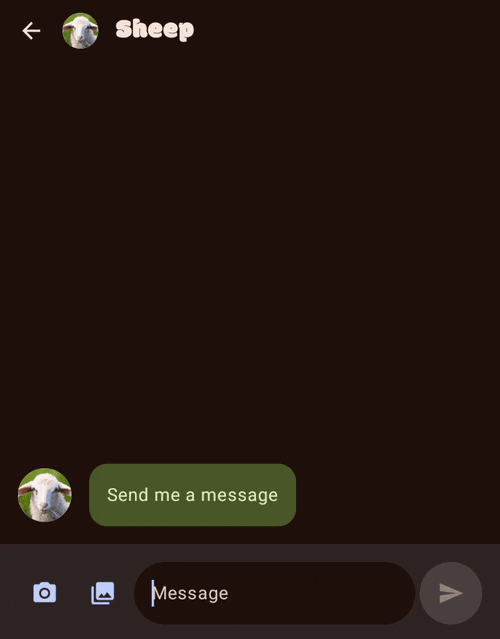
برنامه نمونه SociaLite نحوه استفاده از API های پلتفرم اندروید را برای پیاده سازی ویژگی هایی که معمولاً در شبکه های اجتماعی و برنامه های ارتباطی مستقر می شوند، نشان می دهد. ما Gemini API را با استفاده از Firebase AI Logic SDK ادغام کردهایم تا نشان دهیم که چگونه میتوان قابلیتهای چت بات را در برنامههای اندرویدی شما پیادهسازی کرد.
این کد نمونه از Gemini Flash استفاده می کند که سریع و مقرون به صرفه است. درباره مدل های جمینی بیشتر بدانید . برای پیادهسازی یک ربات گفتگوی مبتنی بر هوش مصنوعی در نسخه آزمایشی Socialite، از عملکرد دستورالعملهای سیستم Gemini API برای اصلاح رفتار مدل استفاده کردیم. در این مورد، از اعلان "لطفا به این گفتگوی چت مانند یک گربه دوستانه پاسخ دهید" استفاده می کنیم. این نسخه از SociaLite که از Gemini استفاده میشود، از قابلیتهای چندوجهی مدل نیز استفاده میکند تا به ربات چت اجازه میدهد به تصاویر واکنش نشان دهد.
Gemini API را پیاده سازی کنید
پیاده سازی chatbot در درجه اول در کلاس ChatRepository قرار دارد. کلاس GenerativeModel به شما امکان تعامل با Gemini API را می دهد که به صورت زیر نمونه سازی شده است:
val generativeModel = GenerativeModel(
// Set the model name to the latest Gemini model.
modelName = "gemini-2.0-flash-lite-001",
// Set a system instruction to set the behavior of the model.
systemInstruction = content {
text("Please respond to this chat conversation like a friendly cat.")
},
)
در یک محدوده معمولی، یک چت را با ارسال pastMessages به startChat() آغاز کنید تا مطمئن شوید که مدل به تاریخچه مکالمه دسترسی دارد. این به ربات چت شما این توانایی را می دهد که زمینه را حفظ کند و پاسخ های منسجمی را ایجاد کند که بر اساس تبادلات قبلی است.
val pastMessages = getMessageHistory(chatId)
val chat = generativeModel.startChat(
history = pastMessages,
)
از متد sendMessage() برای ارسال پیام به مدل استفاده کنید.
چت ربات هوش مصنوعی را تست کنید
با دنبال کردن مراحل زیر می توانید خودتان آن را آزمایش کنید:
- کد برنامه نمونه SociaLite را بررسی کنید و آن را در Android Studio باز کنید.
- یک پروژه Firebase راه اندازی کنید، برنامه خود را با دنبال کردن این مراحل به API توسعه دهنده Gemini متصل کنید.
- google-services.json را با پیکربندی
appخودتان و اجرا کنید، - برنامه خود را همگام سازی و اجرا کنید.
- در برنامه SociaLite، روی تنظیمات ضربه بزنید و سپس روی AI Chatbot ضربه بزنید تا روی برچسب دکمه " AI Chatbot: enabled " نوشته شود.
اکنون آماده چت هستید!
منابع اضافی
درباره Firebase AI Logic SDK بیشتر بیاموزید .

